जानें कि अपनी फ़ाइलों को सुरक्षित रूप से और कम समय में कैसे पुनर्प्राप्त करें
- भ्रष्ट संग्रह का अर्थ है फाइलों तक पहुंच से वंचित करना और व्यक्तिगत जानकारी का संभावित नुकसान या सिस्टम भ्रष्टाचार।
- यह विभिन्न कारणों से होता है, आमतौर पर अधूरा डाउनलोड, वायरस संक्रमण, हार्डवेयर या सॉफ़्टवेयर समस्याएँ, या स्थानांतरण त्रुटियों के कारण।
- आप दूषित संग्रह को ठीक कर सकते हैं और WinRAR या तृतीय-पक्ष सॉफ़्टवेयर के साथ अपनी जानकारी वापस पा सकते हैं।
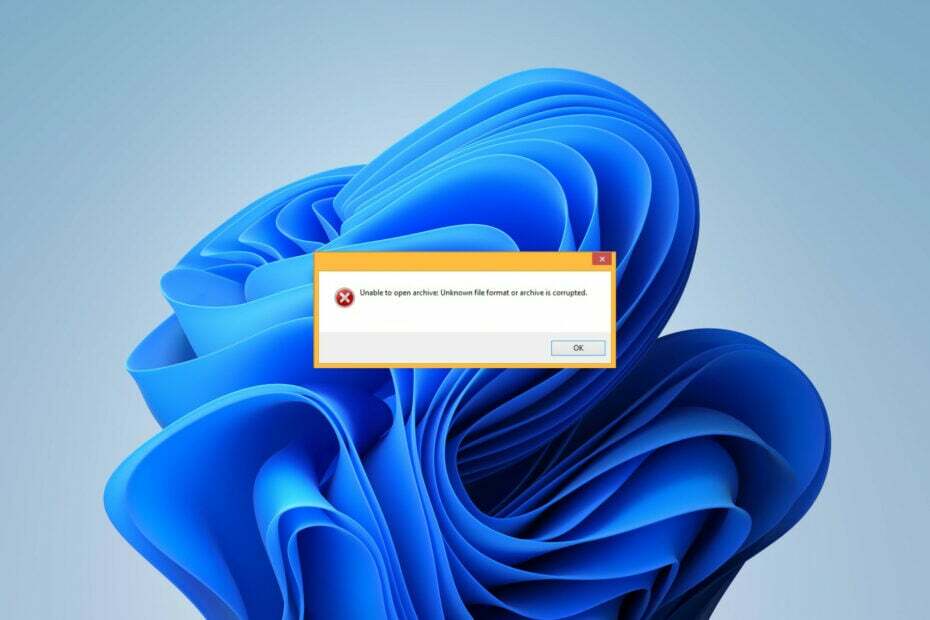
एक्सडाउनलोड फ़ाइल पर क्लिक करके इंस्टॉल करें
- फोर्टेक्ट डाउनलोड करें और इसे इंस्टॉल करें आपके पीसी पर.
- टूल की स्कैनिंग प्रक्रिया प्रारंभ करें उन भ्रष्ट फ़ाइलों की तलाश करना जो आपकी समस्या का स्रोत हैं।
- पर राइट क्लिक करें मरम्मत शुरू करें ताकि टूल फिक्सिंग एल्गोरिथम शुरू कर सके।
- फोर्टेक्ट द्वारा डाउनलोड किया गया है 0 इस महीने पाठक.
आपके संग्रह को खोलने में समस्या का मतलब यह हो सकता है कि यह दूषित हो गया है। डेटा दूषण बहुत अधिक नुकसान कर सकता है, जिसका केवल एक हिस्सा ही है व्यक्तिगत जानकारी खोना. इसलिए आपको शीघ्रता से कार्य करना होगा।
तो, संग्रह के दूषित होने का क्या मतलब है? इसका क्या कारण है और इसे कैसे ठीक किया जाए? चलिए सीधे इस पर आते हैं।
पुरालेख दूषित हो गया है इसका क्या मतलब है?
एक संग्रह में एक साथ कई फ़ाइलें होती हैं - कुछ ऐसा जो डेटा भंडारण या स्थानांतरण के लिए बेहद उपयोगी है। लेकिन अगर कोई क्षतिग्रस्त हो जाए तो क्या होगा? एक भ्रष्ट संग्रह एक टूटा हुआ संग्रह है - आपको इसकी सामग्री तक पहुंच और निष्कर्षण से वंचित कर दिया जाएगा।
तो, हम देख रहे हैं महत्वपूर्ण जानकारी का नुकसान सबसे अच्छा और सिस्टम भ्रष्टाचार सबसे खराब। संपादन, हटाते या स्थानांतरित करते समय कोई (दुर्घटनावश) किसी संग्रह को नुकसान पहुंचा सकता है। आमतौर पर, कोई चीज़ फ़ाइल के लेखन या एन्कोडिंग को बाधित करती है।
आपकी फ़ाइलों तक पहुंच नहीं है यह काफी निराशाजनक हो सकता है, खासकर जब आप इसका कारण नहीं जानते हों। आइए पुरालेख भ्रष्टाचार के सबसे सामान्य कारणों का पता लगाएं:
पुरालेख फ़ाइलें दूषित क्यों हो जाती हैं?
- अधूरा डाउनलोड: पुरालेख भ्रष्टाचार के पीछे सबसे आम कारण। डाउनलोड प्रक्रिया में रुकावट (चाहे वह किसी कारण से हो)। अस्थिर नेटवर्क कनेक्शन, पावर आउटेज, अचानक प्रोग्राम शटडाउन, या अन्य समस्या) के परिणामस्वरूप संभवतः एक भ्रष्ट फ़ाइल होगी।
- फ़ाइल स्थानांतरण के दौरान त्रुटियाँ: द स्थानांतरित करने की प्रक्रिया फ़ाइल को असुरक्षित छोड़ देता है. यहां तक कि संग्रह को एक डिवाइस/स्टोरेज से दूसरे डिवाइस में स्थानांतरित करते समय एक छोटा सा हिस्सा भी क्षतिग्रस्त होने से पूरा संग्रह बेकार हो सकता है।
- क्षतिग्रस्त फ़ाइलें: आपके डिवाइस पर डाउनलोड करने से पहले ही संग्रह में क्षतिग्रस्त फ़ाइलें हो सकती हैं।
- दुर्भावनापूर्ण फ़ाइलें: मैलवेयर बहुत नुकसान पहुंचा सकता है आपके संग्रह में - यह इसे संक्रमित कर सकता है, इसके प्रमुख घटकों को संशोधित कर सकता है, या इसमें से कुछ को हटा भी सकता है। इससे आपका पूरा कंप्यूटर ख़तरे में पड़ जाता है!
- ग़लत हेडर फ़ाइल: पाठक फ़ाइल के हेडर को नहीं पहचान सका, जिससे संपूर्ण संग्रह क्षतिग्रस्त हो सकता है।
- सॉफ़्टवेयर समस्याएँ: दोषपूर्ण प्रोग्राम के परिणामस्वरूप डेटा हानि या भ्रष्टाचार हो सकता है।
- खराब क्षेत्र: यहां तक की भंडारण उपकरण भ्रष्ट हो सकते हैं. वे एक खराब सेक्टर विकसित कर सकते हैं, जिसका अर्थ है कि ड्राइव पर ऐसे क्षेत्र हैं जहां डेटा को सहेजा और संग्रहीत नहीं किया जा सकता है। इसके बाद, यह संग्रह फ़ाइलों को काफी नुकसान पहुंचा सकता है।
- ग़लत फ़ाइल आकार: यदि संग्रह फ़ाइल बहुत बड़ी हो जाती है, तो इससे संग्रह में भ्रष्टाचार हो सकता है।
किसी दूषित संग्रह समस्या का सामना करने पर यह सोचना हतोत्साहित करने वाला हो सकता है कि आपकी जानकारी हमेशा के लिए खो गई है। इसे पुनर्प्राप्त करने के तरीके पर कुछ मूल्यवान सुझावों के लिए पढ़ते रहें:
मैं किसी दूषित संग्रह को कैसे ठीक करूँ?
1. पुरालेख पुनः डाउनलोड करें
यदि किसी बाधित डाउनलोड प्रक्रिया या स्थानांतरण त्रुटि ने संग्रह को क्षतिग्रस्त कर दिया है, तो आप इसे फिर से डाउनलोड करने का प्रयास कर सकते हैं। वैकल्पिक रूप से, यदि हम ऑनलाइन सॉफ़्टवेयर या डेटा के बारे में बात कर रहे हैं तो आप किसी भिन्न स्रोत का उपयोग कर सकते हैं।
इस तरह, आपको वास्तविक संग्रह पर वापस लौटने की आवश्यकता नहीं होगी भ्रष्टाचार निवारण प्रयास.
2. WinRAR के साथ संग्रह की मरम्मत करें
- खुला WinRAR आपके पीसी पर. यदि आपने इसे अभी तक डाउनलोड नहीं किया है, तो इसे यहां से प्राप्त करें आधिकारिक सॉफ्टवेयर पेज और इसे इंस्टॉल करने के लिए ऑन-स्क्रीन निर्देशों का पालन करें।
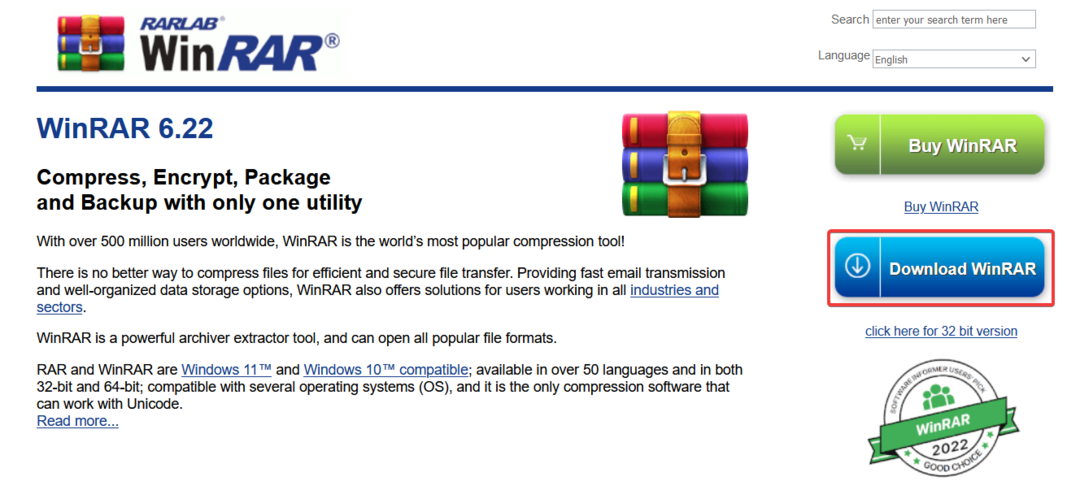
- पर क्लिक करें फ़ाइल और तब आर्काइव खोलो. अपनी दूषित फ़ाइल खोलें.
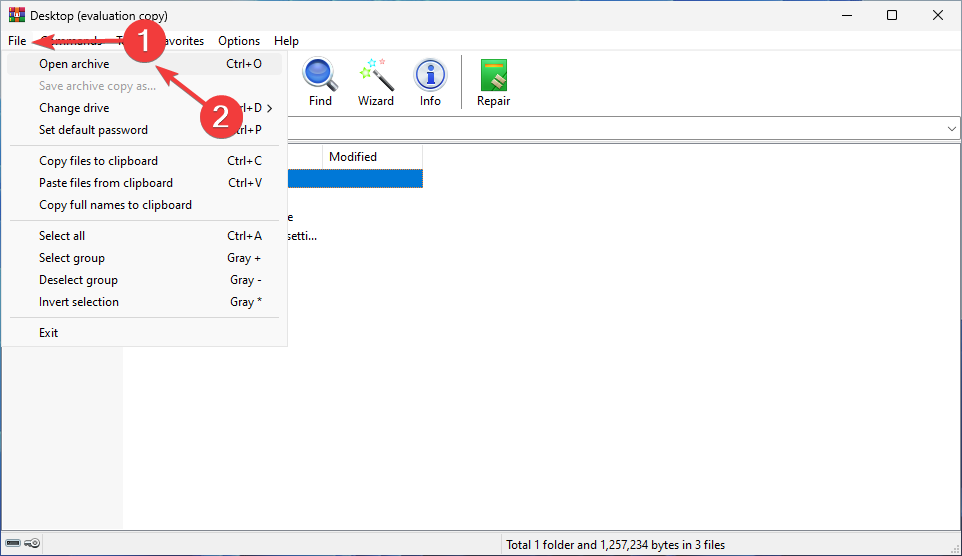
- संग्रह का चयन करें और चुनें मरम्मत दायीं तरफ।
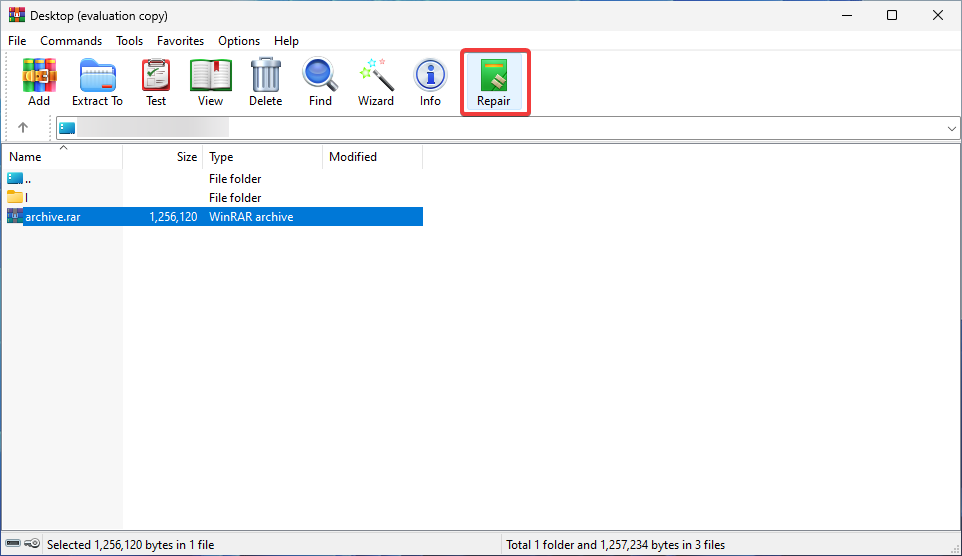
- मरम्मत की गई फ़ाइल के लिए एक नया स्थान चुनें। संग्रह प्रकार का चयन करें और दबाएँ ठीक. प्रक्रिया समाप्त होने तक प्रतीक्षा करें.
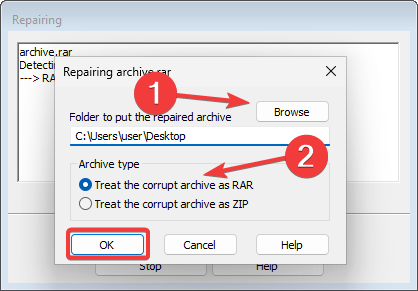
विशेषज्ञ टिप:
प्रायोजित
कुछ पीसी समस्याओं से निपटना कठिन होता है, खासकर जब आपके विंडोज़ की गुम या दूषित सिस्टम फ़ाइलों और रिपॉजिटरी की बात आती है।
जैसे समर्पित टूल का उपयोग करना सुनिश्चित करें फोर्टेक्ट, जो आपकी टूटी हुई फ़ाइलों को स्कैन करेगा और अपने रिपॉजिटरी से उनके नए संस्करणों के साथ बदल देगा।
WinRAR न केवल संग्रह फ़ाइलों को देखने के लिए एक मूल्यवान प्रोग्राम है। आप इसका उपयोग कनवर्ट करने, वायरस स्कैन करने, एन्क्रिप्ट करने के लिए भी कर सकते हैं। (बल) डेटा निकालें, बैकअप, या यहां तक कि अपनी फ़ाइलों की मरम्मत भी करें।
हालाँकि, सफलता की डिग्री भ्रष्टाचार की गंभीरता पर निर्भर करती है, इसलिए कुछ जटिल मामलों में, यह पर्याप्त नहीं हो सकता है।
- विंडोज 11 के कोपायलट पर सिडनी बिंग एआई को कैसे सक्षम करें
- Microsoft 365 बैकअप के साथ अपने डेटा की सुरक्षा कैसे करें
- नवीनतम विंडोज 11 अपडेट माइक्रोसॉफ्ट 365 को टास्कबार पर पिन करता है
3. फ़ाइलों को बलपूर्वक निकालें
- शुरू करना WinRAR और दबाएँ Ctrl + हे. वह संग्रह चुनें जिसे आप खोलना चाहते हैं.
- खोजें में उद्धरण करना विकल्प चुनें और उस पर क्लिक करें।
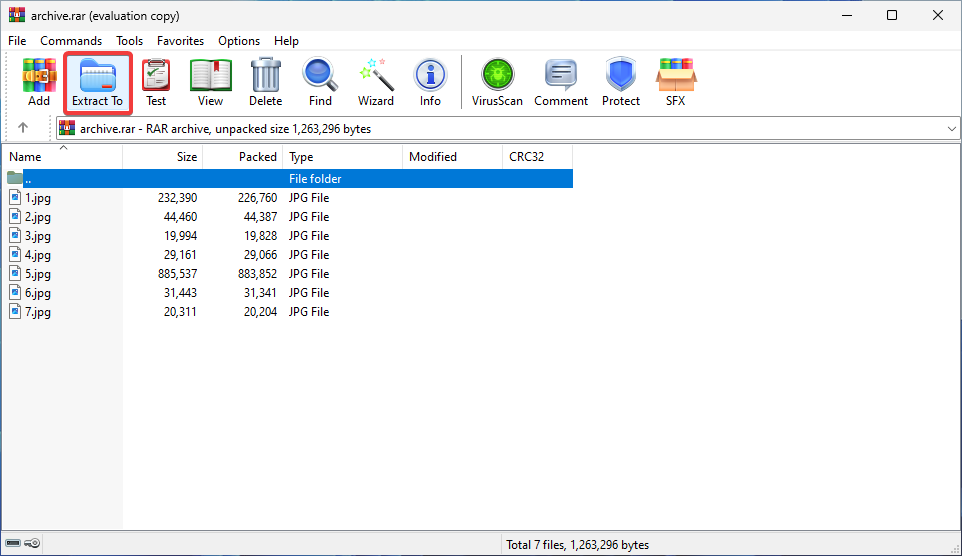
- गंतव्य पथ चुनें और उसके आगे वाले बॉक्स पर टिक करें टूटी हुई फ़ाइलें विकल्प रखें.
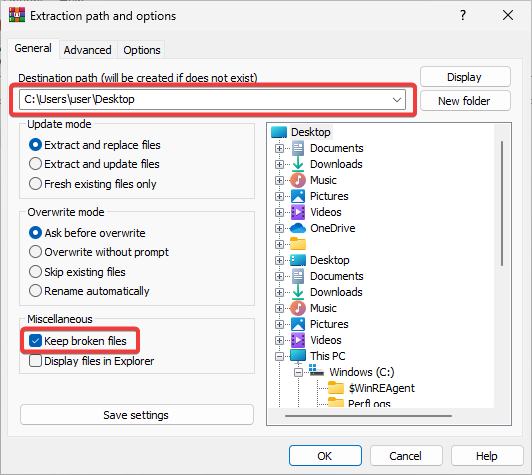
- क्लिक ठीक निष्कर्षण प्रक्रिया शुरू करने के लिए. यदि कोई त्रुटि सामने आती है, तो उन्हें अनदेखा करें।
4. तृतीय-पक्ष मरम्मत सॉफ़्टवेयर का उपयोग करें
कभी-कभी, जब डेटा भ्रष्टाचार बहुत गंभीर होता है, तो उपरोक्त समाधान सफल परिणाम नहीं देंगे। यदि आपकी फ़ाइलों के साथ भी ऐसा ही है, तो प्रयास करने का समय आ गया है विश्वसनीय तृतीय-पक्ष पुनर्प्राप्ति सॉफ़्टवेयर.
उत्कृष्ट निःशुल्क हैं भ्रष्ट संग्रह फ़ाइलों को ठीक करने में सहायता के लिए उपकरण. आप विश्वसनीय ऑनलाइन विकल्प भी पा सकते हैं।
हालाँकि, याद रखें कि भले ही आप अंततः अपनी फ़ाइल तक पहुँचने में सफल हो जाएँ, फिर भी यह संभव है कि वे संक्रमित हो सकते हैं। उन्हें a से स्कैन करें विश्वसनीय एंटीवायरस प्रोग्राम यह सुनिश्चित करने के लिए कि आप सुरक्षित हैं।
पुरालेख दूषित हो गया है इसका क्या मतलब है? बधाई हो, अब आप न केवल इस प्रश्न का उत्तर जानते हैं बल्कि यह भी जानते हैं कि इसका कारण क्या है और इसे कैसे ठीक किया जाए।
यह जानना भी सहायक हो सकता है कि यदि आपको क्या करना है आपकी ज़िप फ़ाइलें नहीं निकाली जा सकतीं.
हमें उम्मीद है कि आपको यह लेख उपयोगी लगेगा और इससे आपकी समस्या का समाधान करने में मदद मिलेगी। यदि आपको अधिक सहायता या जानकारी की आवश्यकता है, तो नीचे टिप्पणी अनुभाग का उपयोग करने में संकोच न करें।
अभी भी समस्याओं का सामना करना पड़ रहा है?
प्रायोजित
यदि उपरोक्त सुझावों से आपकी समस्या का समाधान नहीं हुआ है, तो आपके कंप्यूटर को अधिक गंभीर विंडोज़ समस्याओं का अनुभव हो सकता है। हम जैसे ऑल-इन-वन समाधान चुनने का सुझाव देते हैं फोर्टेक्ट समस्याओं को कुशलतापूर्वक ठीक करना. इंस्टालेशन के बाद बस क्लिक करें देखें और ठीक करें बटन और फिर दबाएँ मरम्मत शुरू करें.

![विंडोज़ [२०२१ गाइड] पर दूषित फ़ाइलों की मरम्मत के लिए सर्वोत्तम उपकरण](/f/b543519ba5f79ca5b99359affe09acfb.jpg?width=300&height=460)
